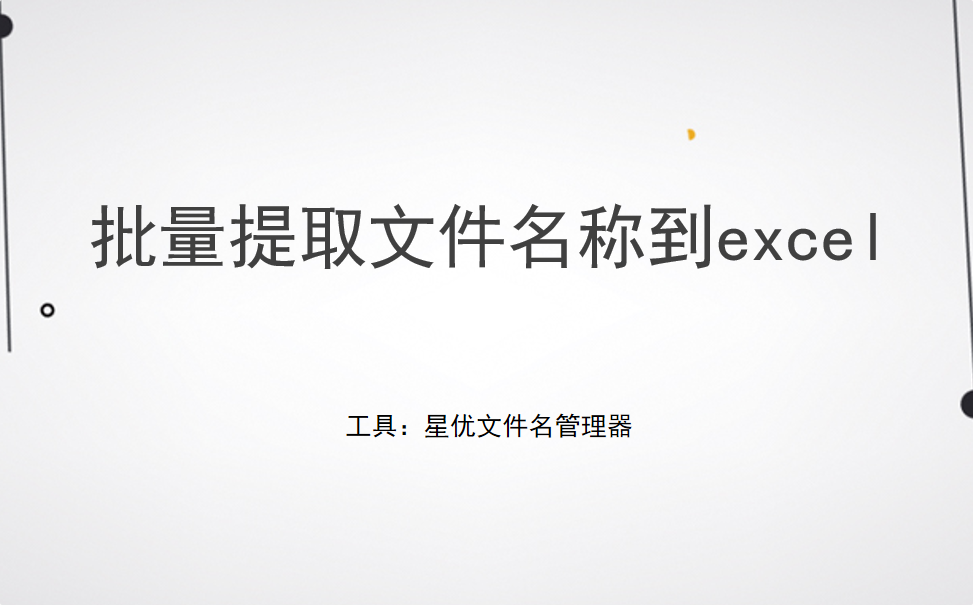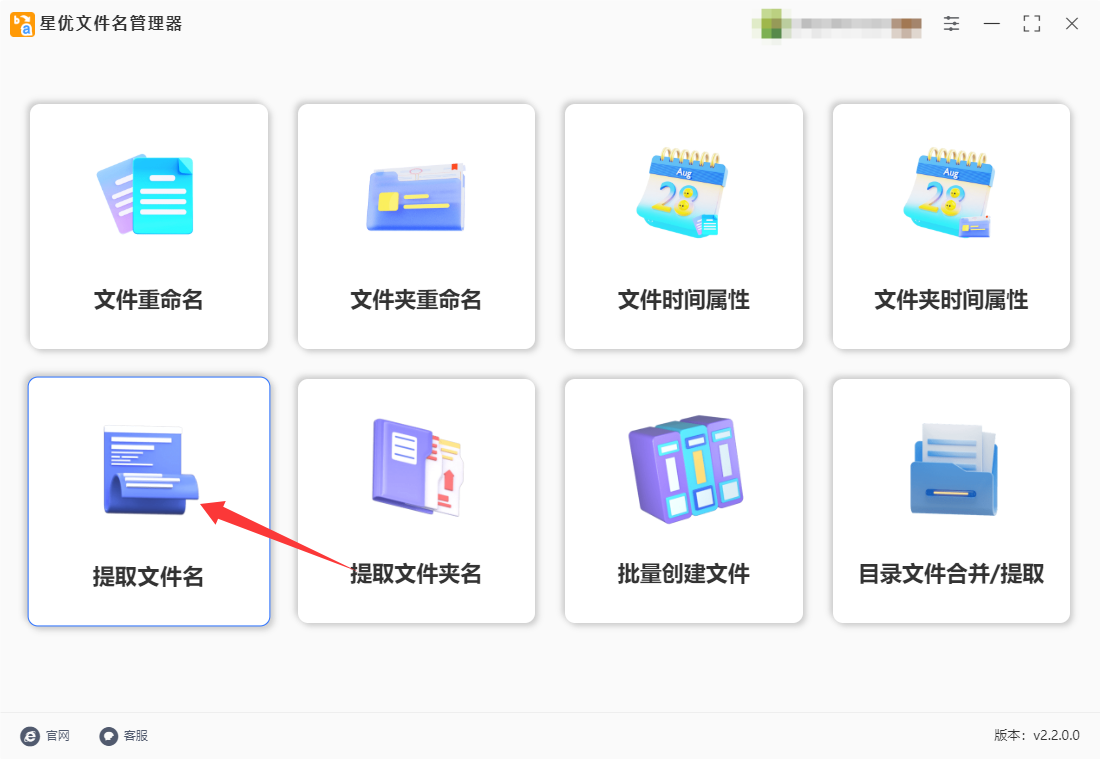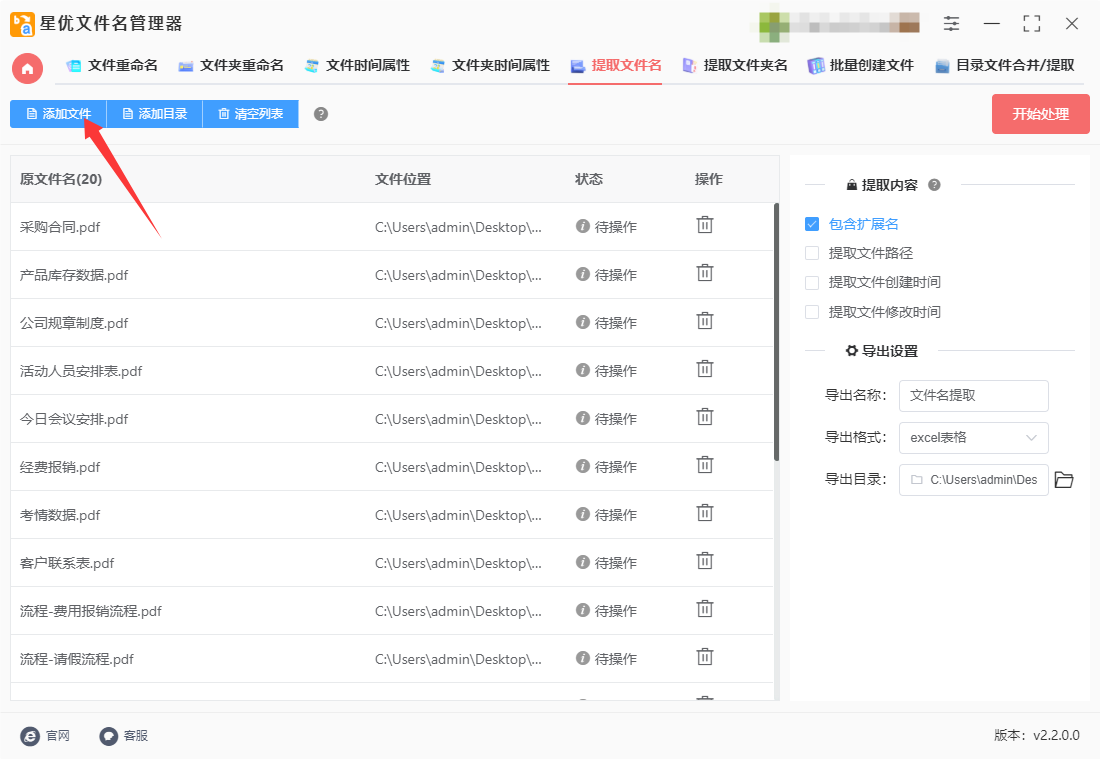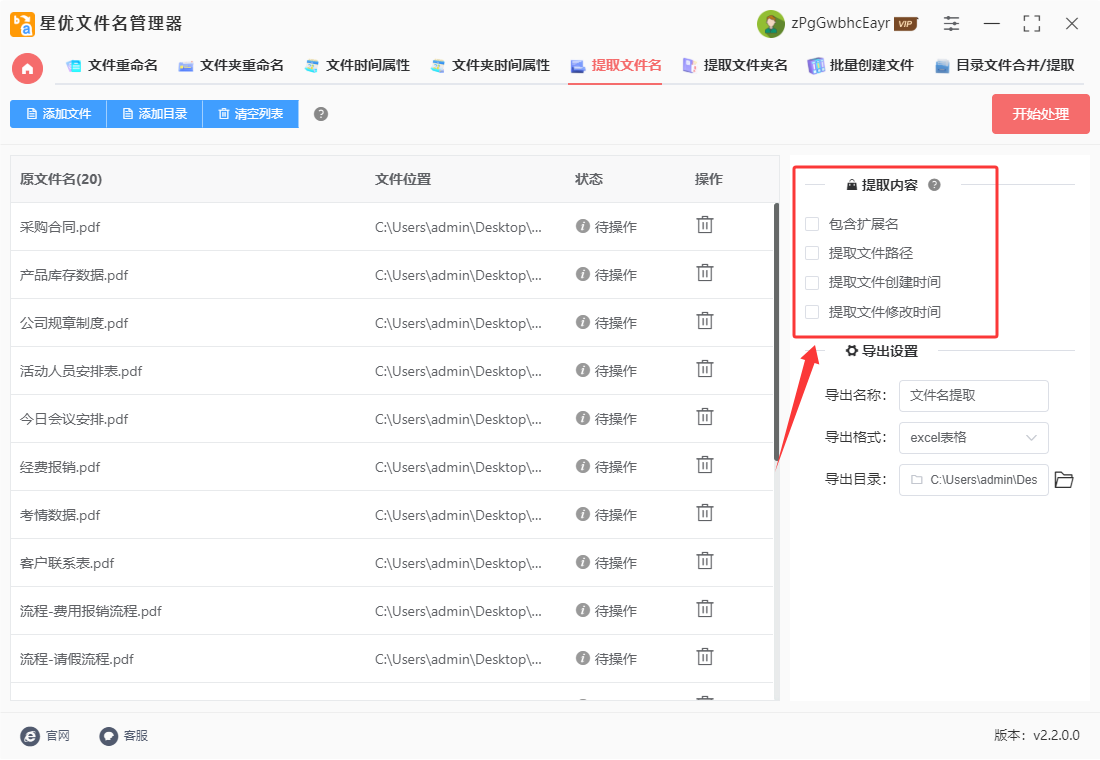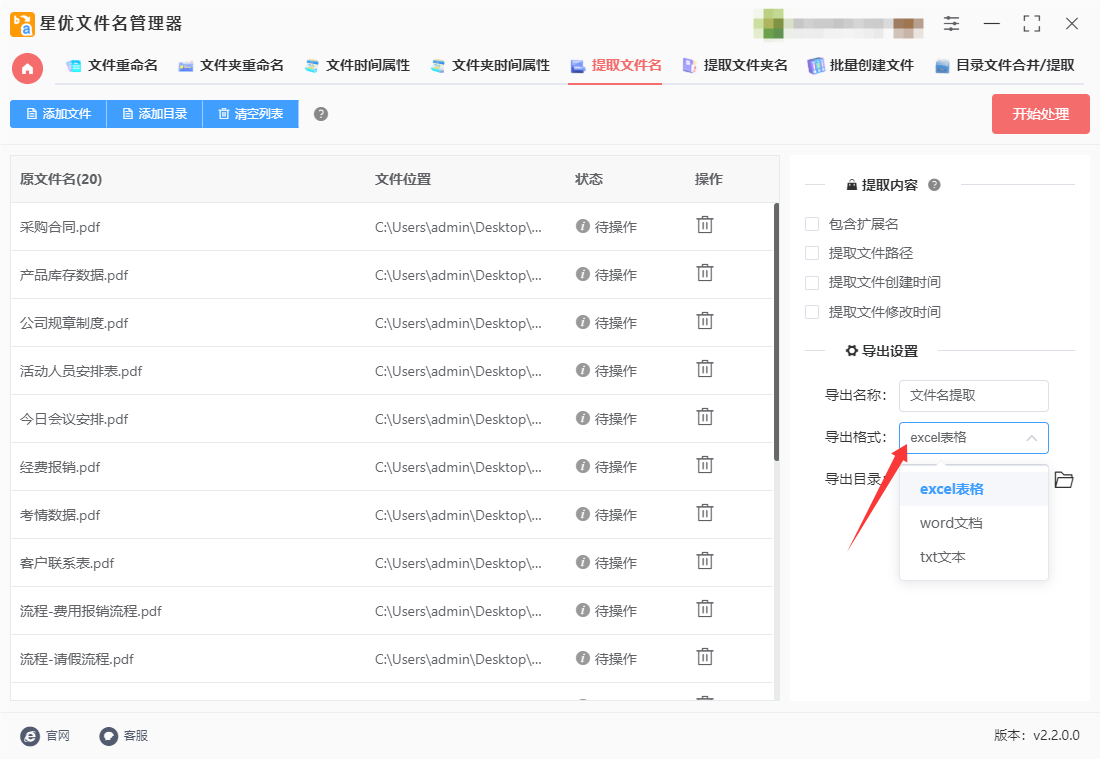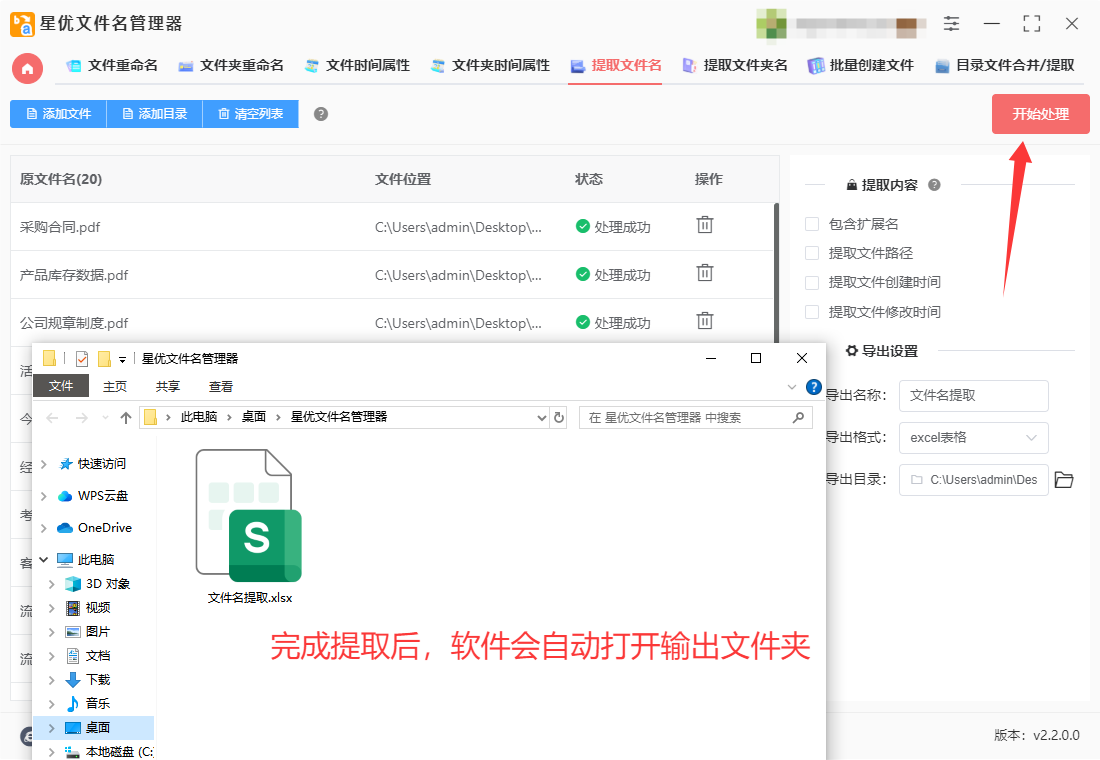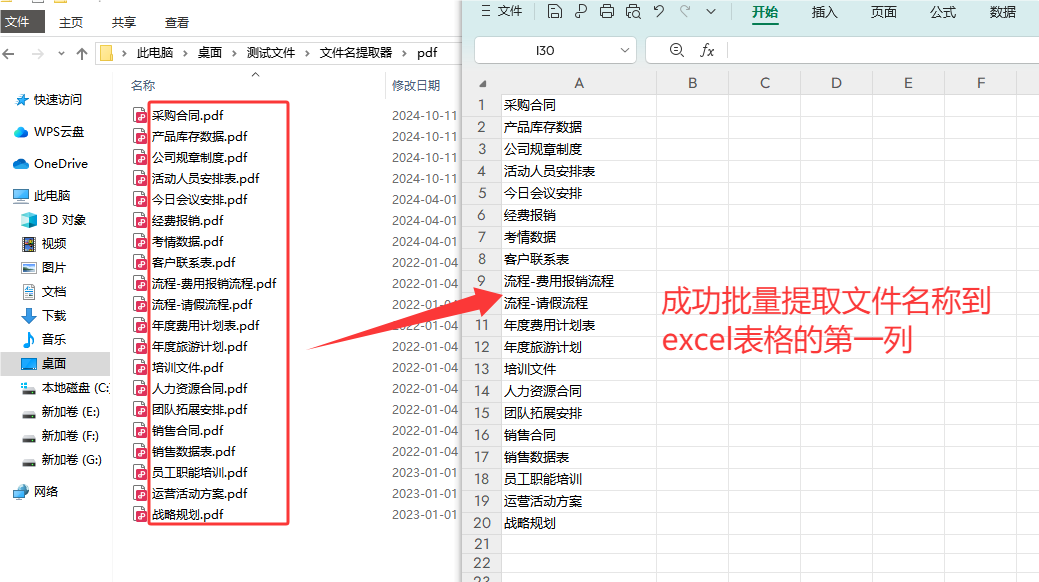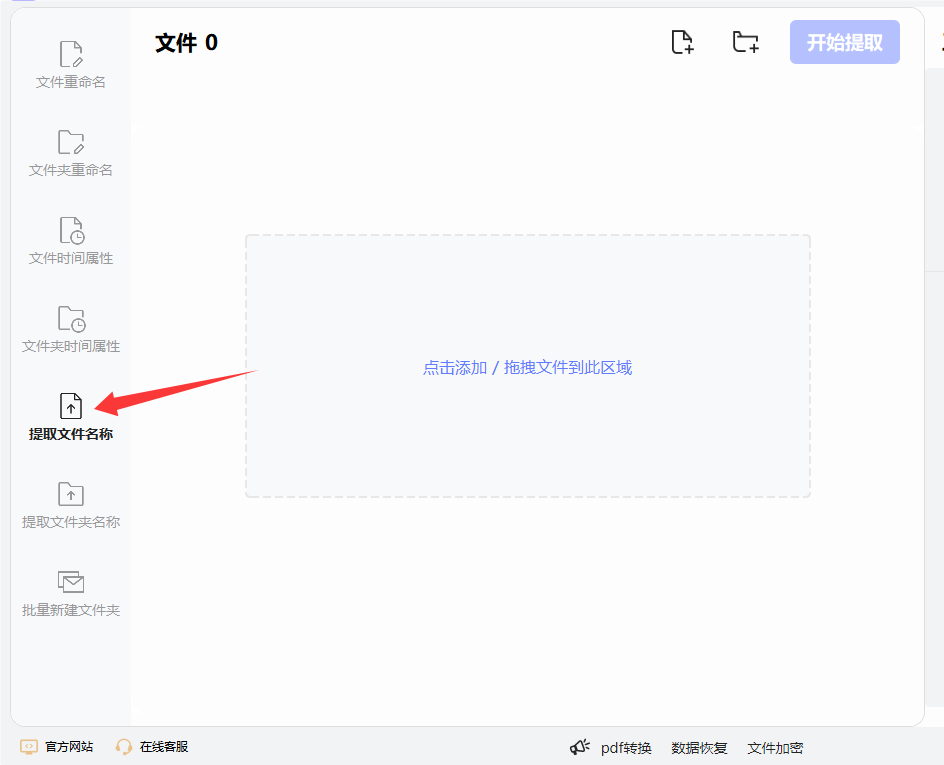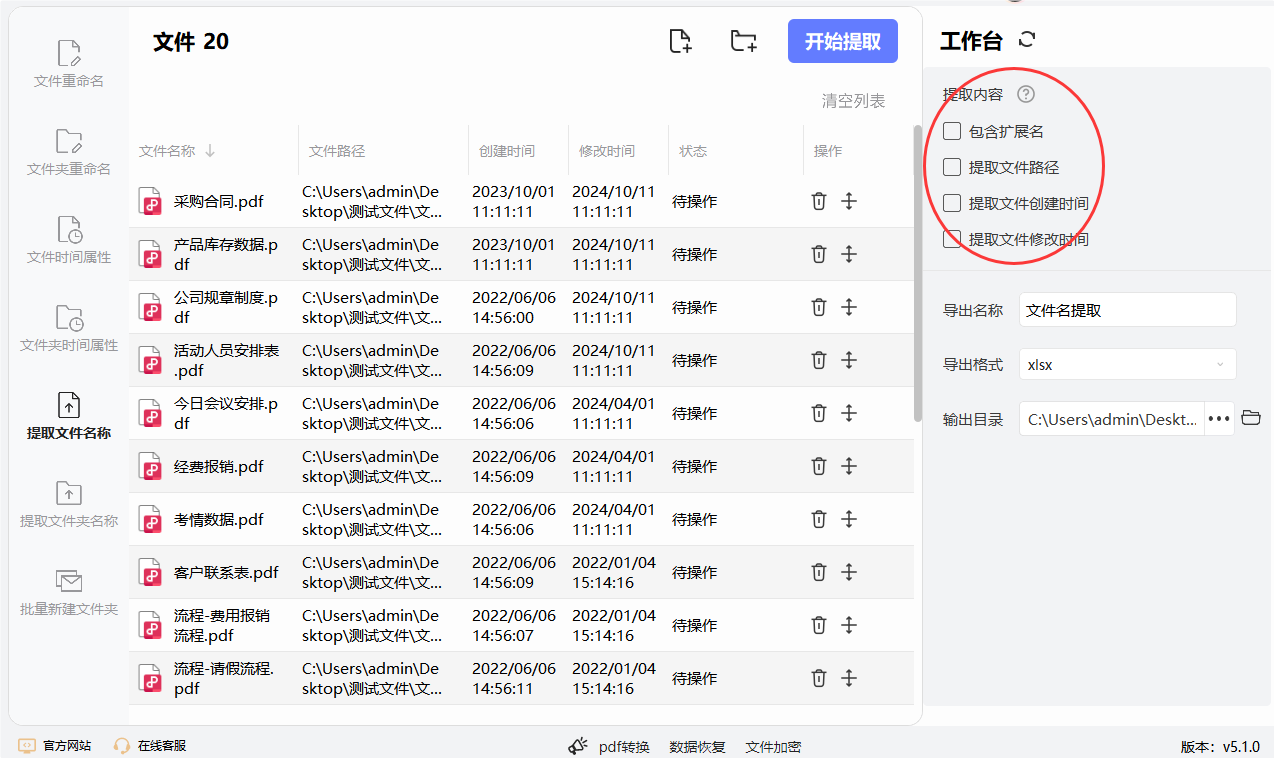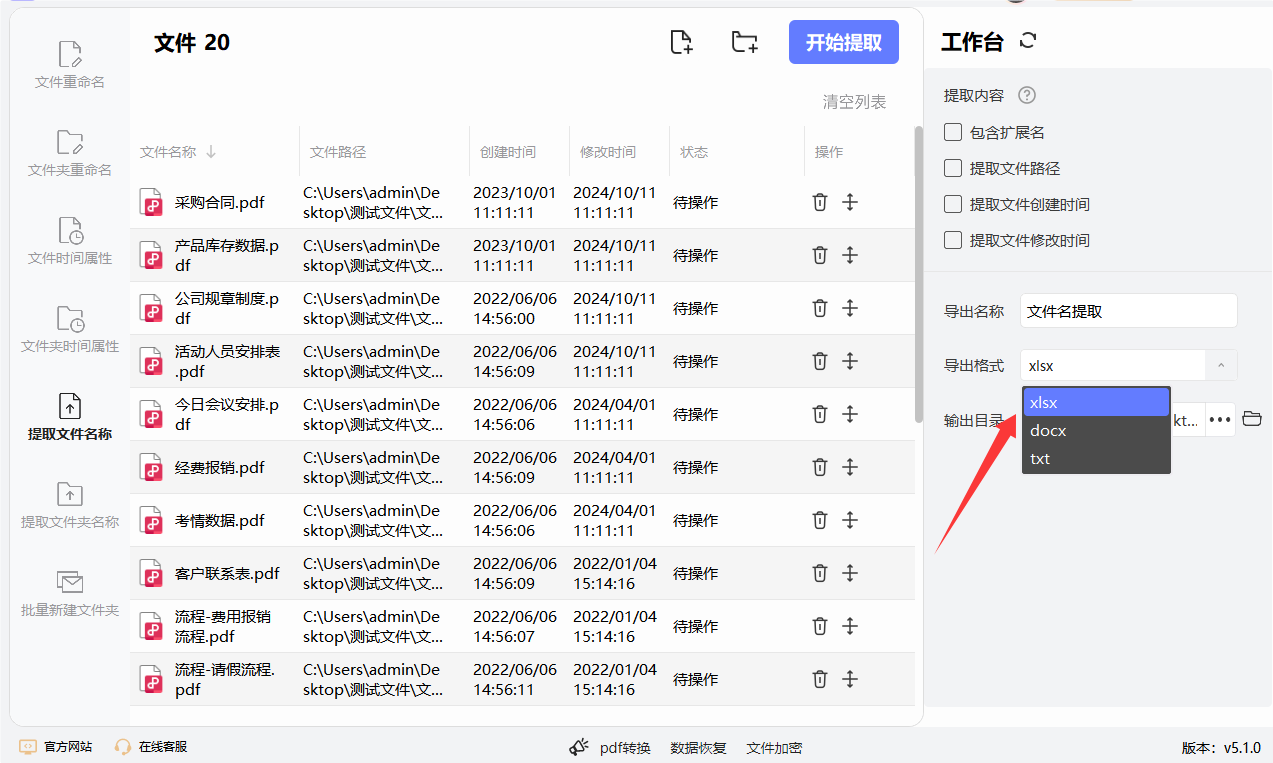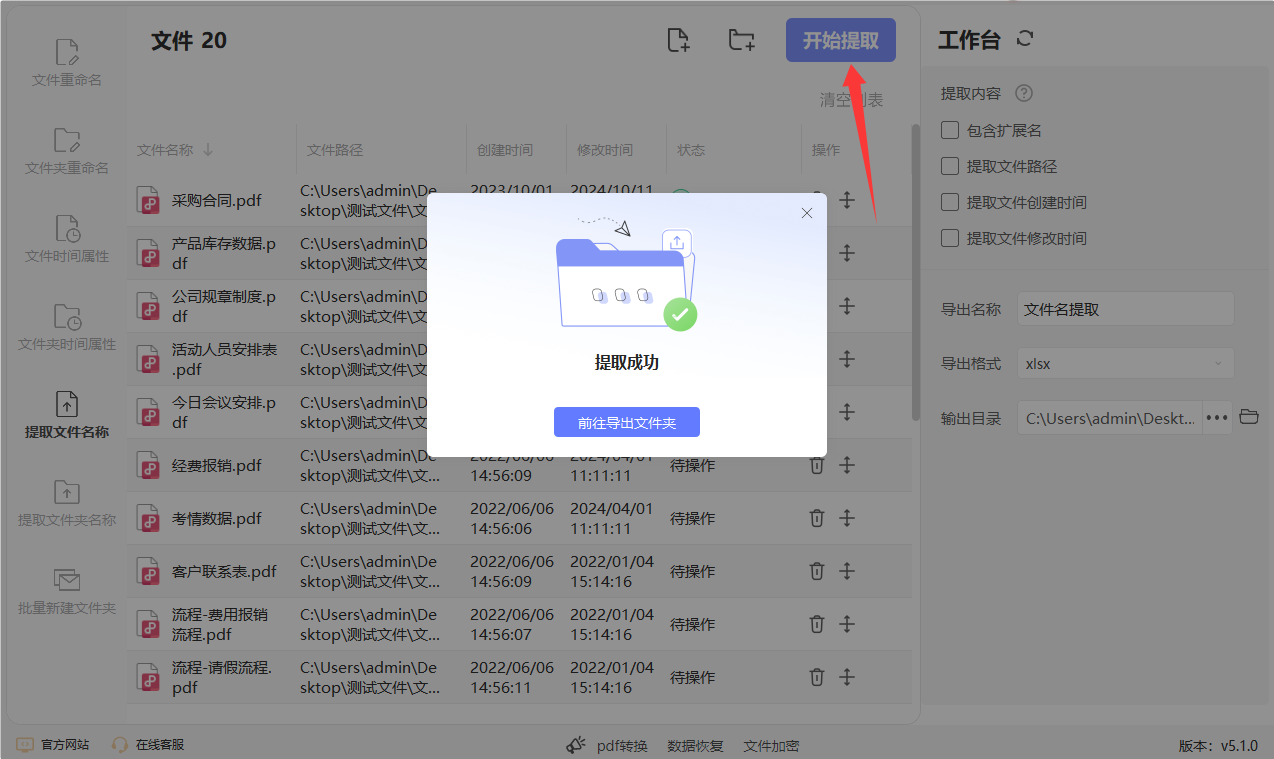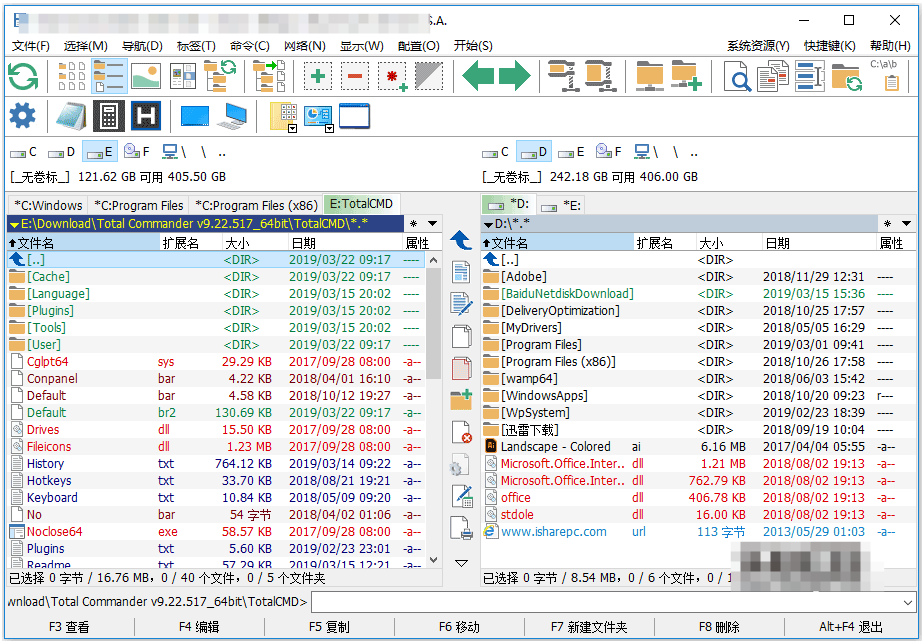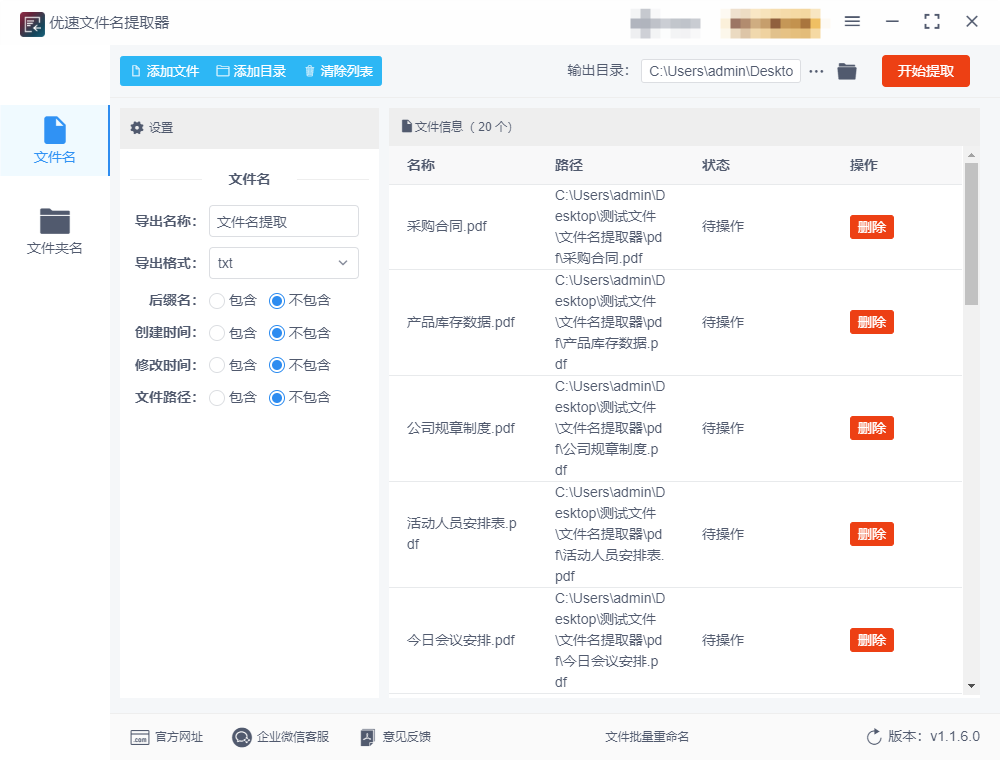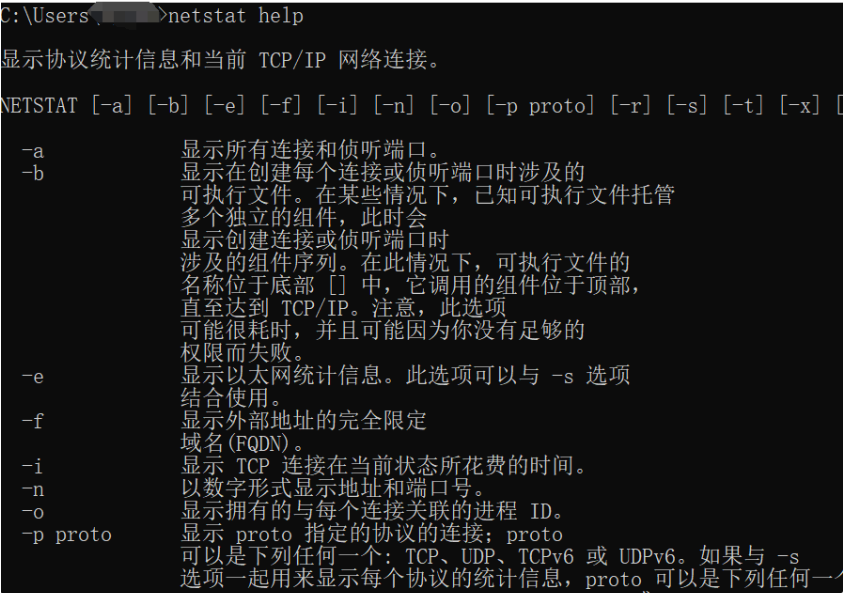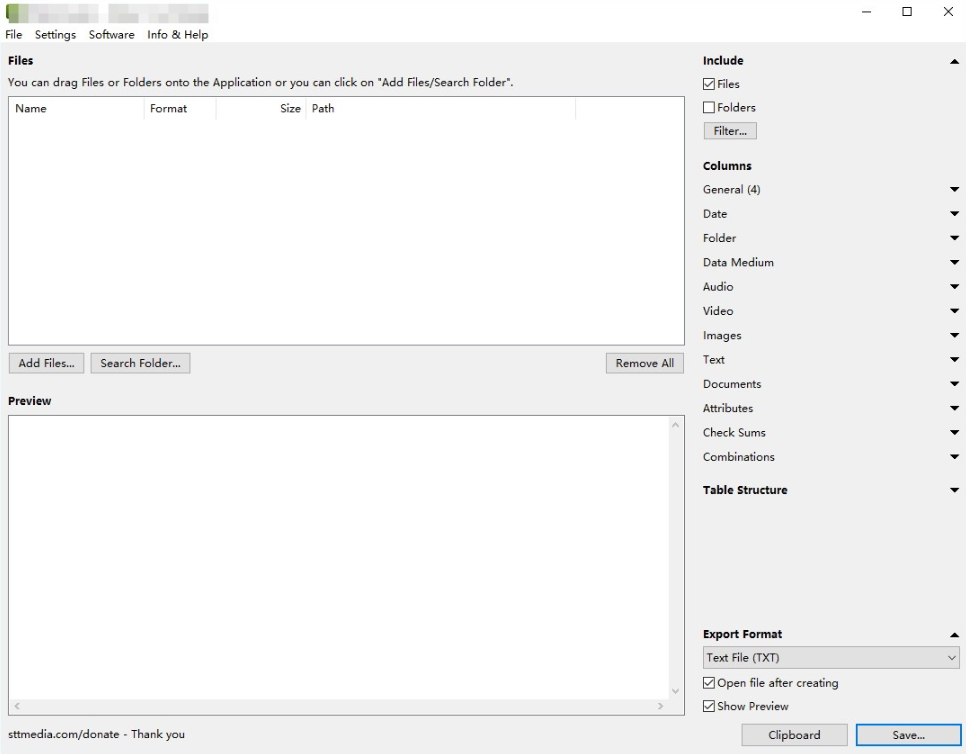如何批量提取文件名称到excel?在数字化办公与学习日益普及的当下,我们每天都会处理大量的文件。从工作文档、项目资料到学习笔记、娱乐素材,各类文件在电脑中堆积如山。如何高效地管理这些文件,成为提升工作与学习效率的关键。而批量提取文件名称到 Excel,无疑是解决这一难题的一把高效密钥。当文件数量众多时,手动逐个记录文件名不仅耗时费力,还极易出错。想象一下,面对一个包含上百个文件的文件夹,若要手动将每个文件名抄写到 Excel 表格中,不仅会让人头晕目眩,而且稍有不慎就可能遗漏或写错。而批量提取文件名称的功能,能瞬间将这一繁琐任务变得轻松简单。它就像一个不知疲倦的“文件管家”,快速而准确地收集所有文件名,并将其整齐地排列在 Excel 表格中。
面对这项操作时如果没有一键批量提取的办法,最终只能花费大量的时间挨个进行复制提取,这将耗费大量的宝贵时间,为此今天小编一定要帮助大家解决这个问题,下面几个方法可以快速提取文件名称到excel表格里,提取速度非常快,相信任何一个人都能操作成功。
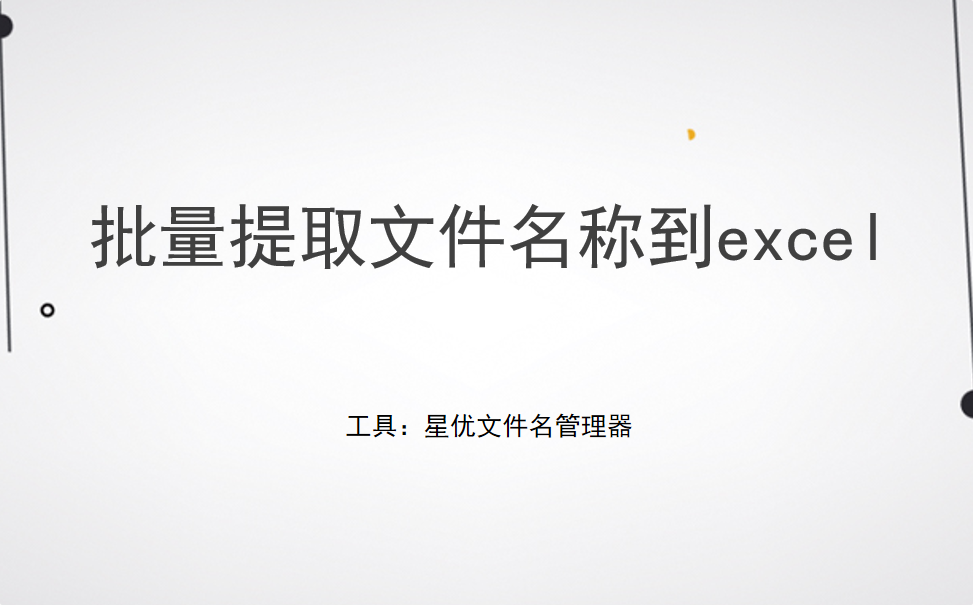
方法一:使用“星优文件名管理器”批量提取文件名到excel
软件下载地址:https://www.xingyousoft.com/softcenter/XYRename
第1步,请在电脑里将使用的“星优文件名管理器”软件安装好,随后打开使用,并点击首页上的【提取文件名】功能,随后跳转到软件内页。
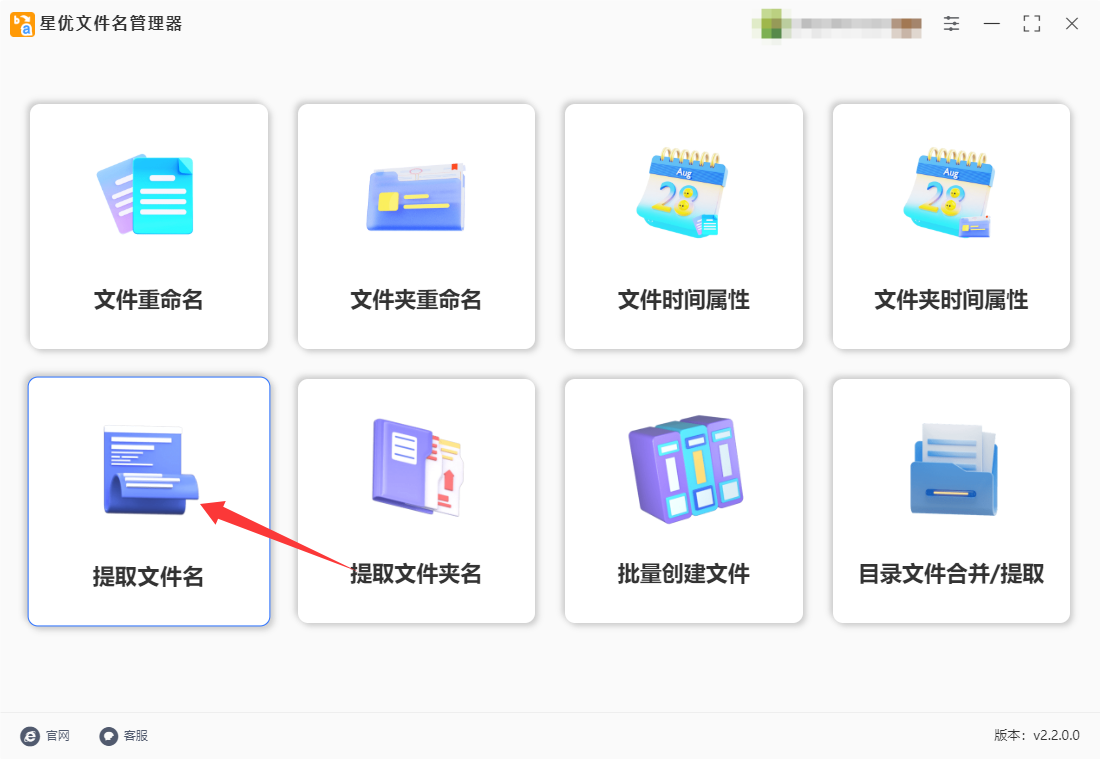
第2步,进入内页后点击左上角的【添加文件】按键或者点击【添加目录】按键,随后将需要提取名称的所有文件一次性全部添加到软件里,对添加的文件数量没有限制。
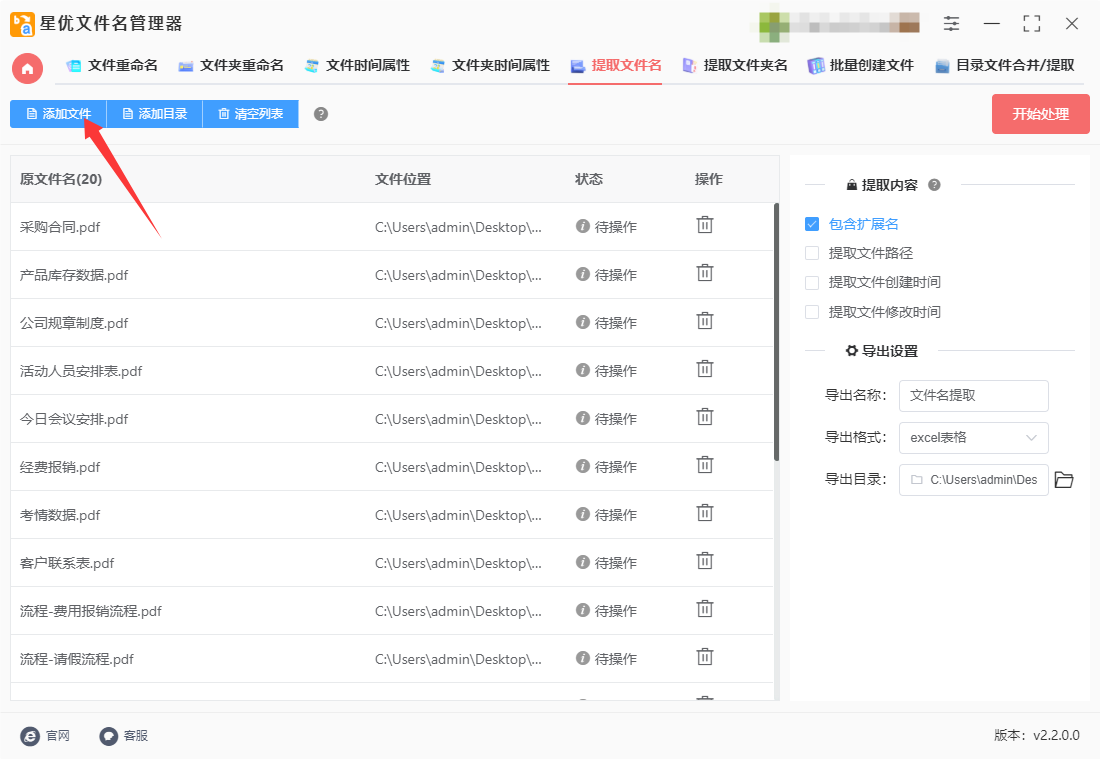
第3步,在软件右侧进行设置,主要有两个重要的点:
① 软件默认会提取文件名称,除此之外还可以提取文件拓展名、文件路径、创建时间以及修改时间,如果有需要的话就自行勾选,没有需要就不用勾选。
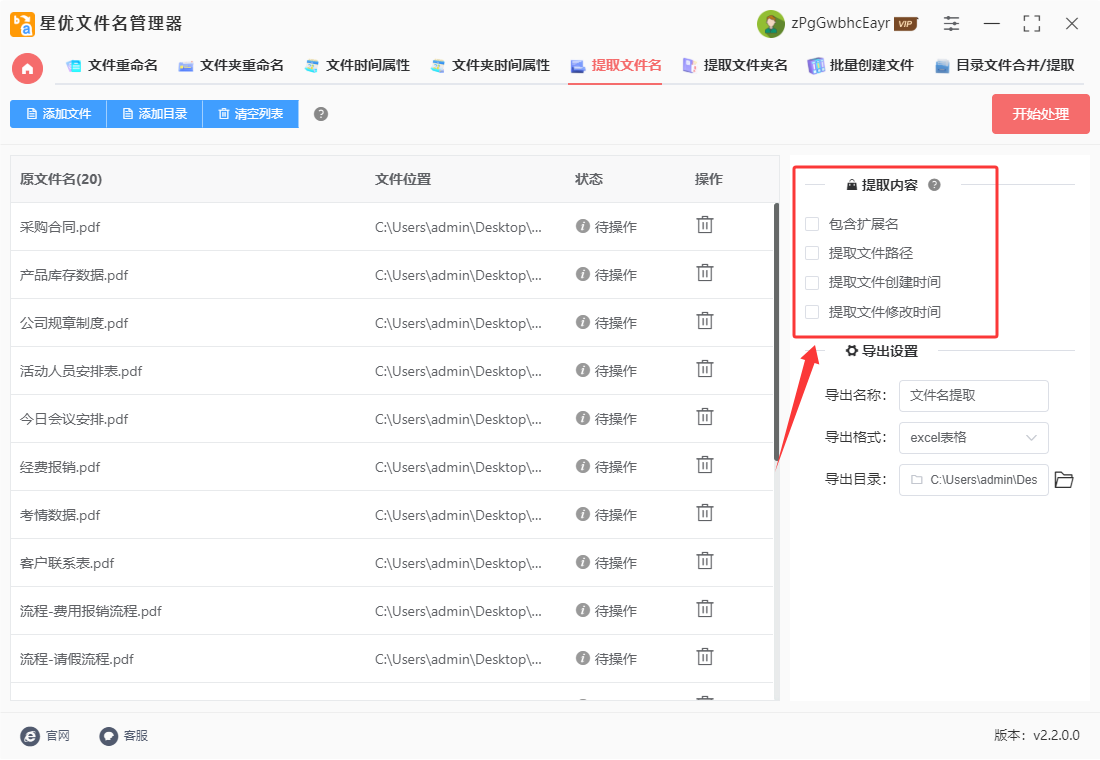
② 另外一个就是导出格式,本次目的是将文件名提取到excel,所以请在【导出格式】右侧选择“excel表格”。(还支持提取到word和txt,如果有需要就自行设置)
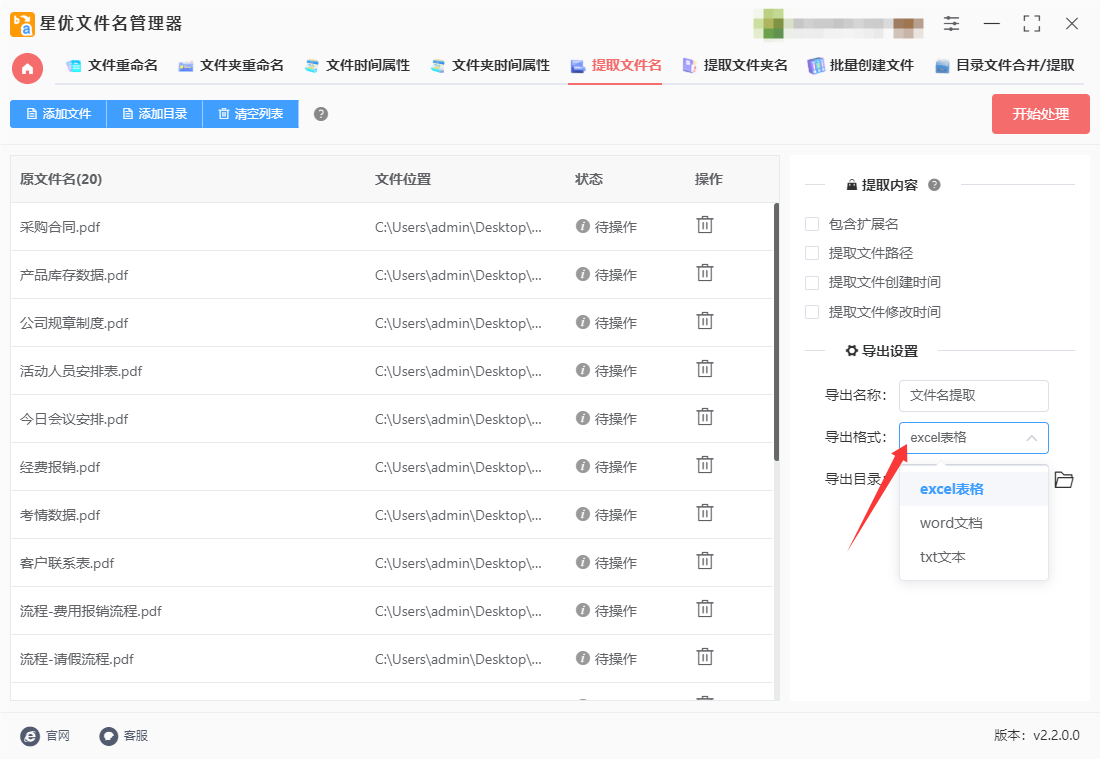
第4步,准备工作全部结束后就可以启动提取程序了,启动只需要点击右上角的【开始处理】红色按键即可。提取结束时软件会弹出输出文件夹,提取后的excel导出文件就保存在这里。
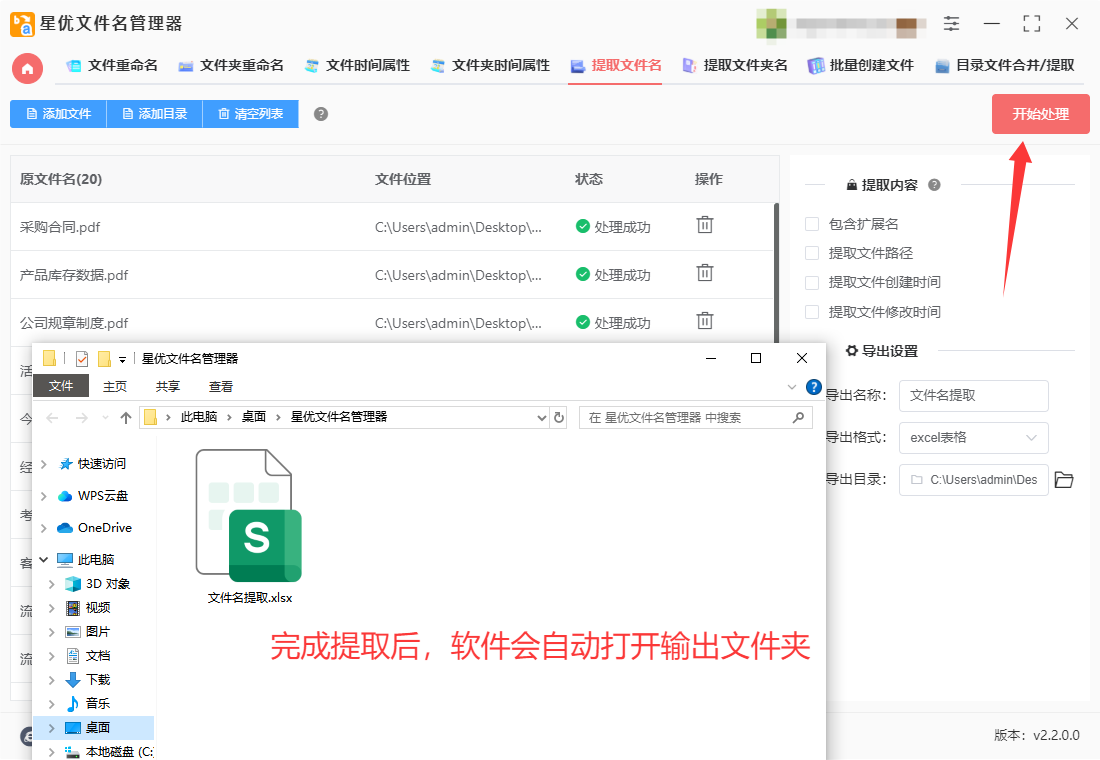
第5步,打开导出的excel文件,经过检查可以看到,所有文件名称按照先后顺序被依次提取到excel表格的第一列里,证明这个提取方法是有效的。
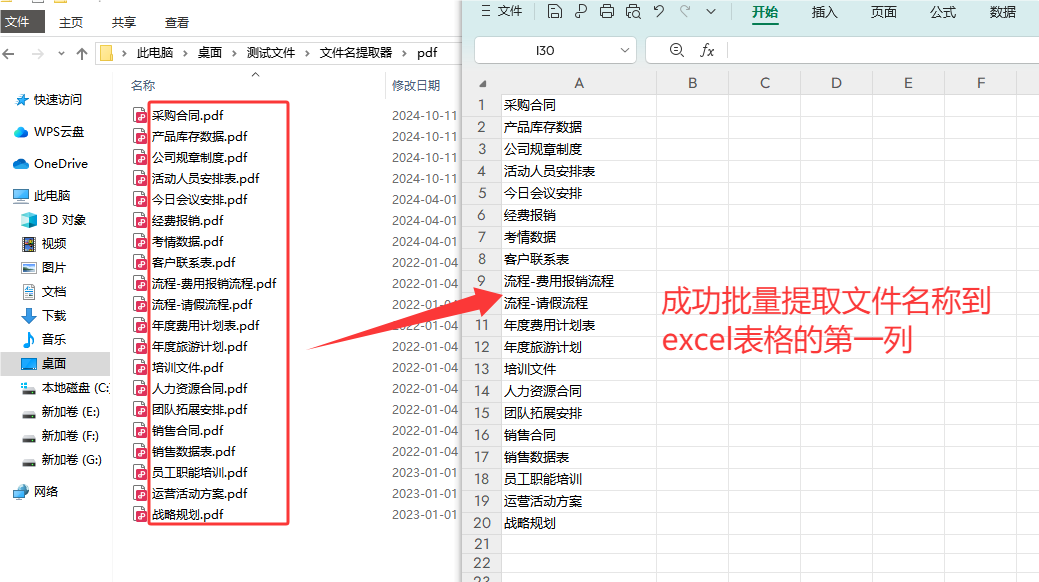
方法二:使用帆船文件批量管理器软件批量提取文件名到excel
帆船文件批量管理器软件的文件名提取功能十分实用。它操作简便,能快速将大量文件名从各类文件中“剥离”出来。用户只需将目标文件添加到软件中,通过简单勾选,就能灵活选择提取文件名、扩展名、路径,甚至是创建、修改时间等信息。还能自定义导出文件名称,并设置导出为 Excel 等格式。无论是整理大量文档、图片,还是管理多媒体文件,该功能都能高效完成文件名提取任务,为用户节省大量手动记录时间,方便后续对文件名信息进行整理、统计与分析,大大提升文件管理效率。使用帆船文件批量管理器软件批量提取文件名称到Excel的详细操作步骤如下:
① 打开软件并选择功能:
双击电脑桌面上的帆船文件批量管理器软件图标,启动软件。在软件主页面左侧功能栏中,选择并点击“提取文件名称”选项。
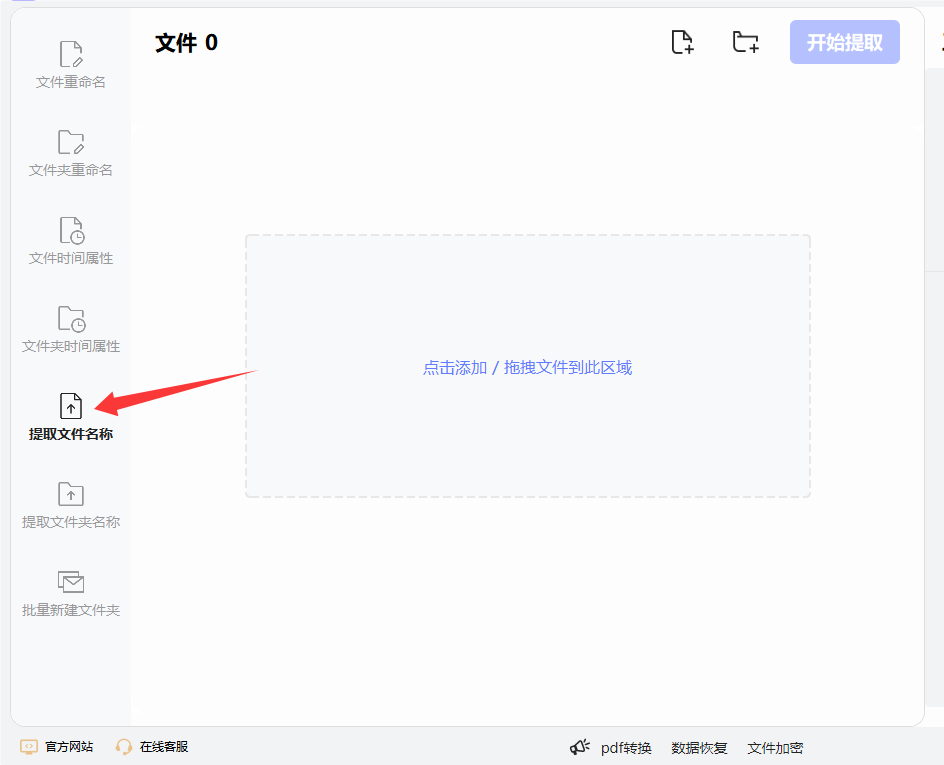
② 添加文件:
点击软件界面中的“添加文件”按钮,浏览并选择需要提取文件名的文件,支持批量选择;或者直接将需要提取文件名的文件拖拽到软件空白处。

③ 设置提取内容:
文件添加完成后,在软件右侧工作台上方,可以看到“提取内容”设置区域。根据需求,勾选需要提取的内容条件,如文件名、文件扩展名、文件路径、创建时间、修改时间等。如果只需要提取文件名,则只需勾选“文件名”选项。
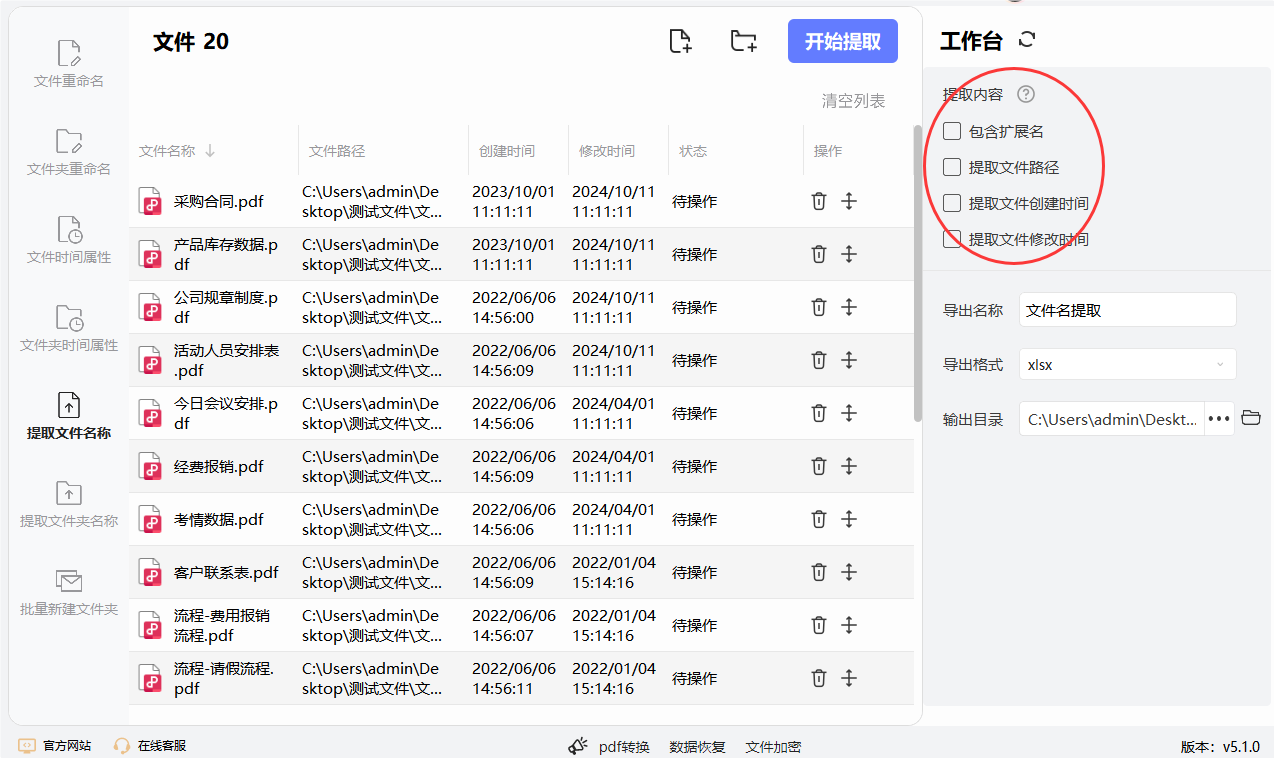
④ 设置导出名称和格式:在“导出名称”输入框中,可以自定义导出文件的名称(此步骤可选,不输入则使用默认名称)。在“导出格式”下拉菜单中,选择“xlsx”格式,这是Excel表格的常用格式。
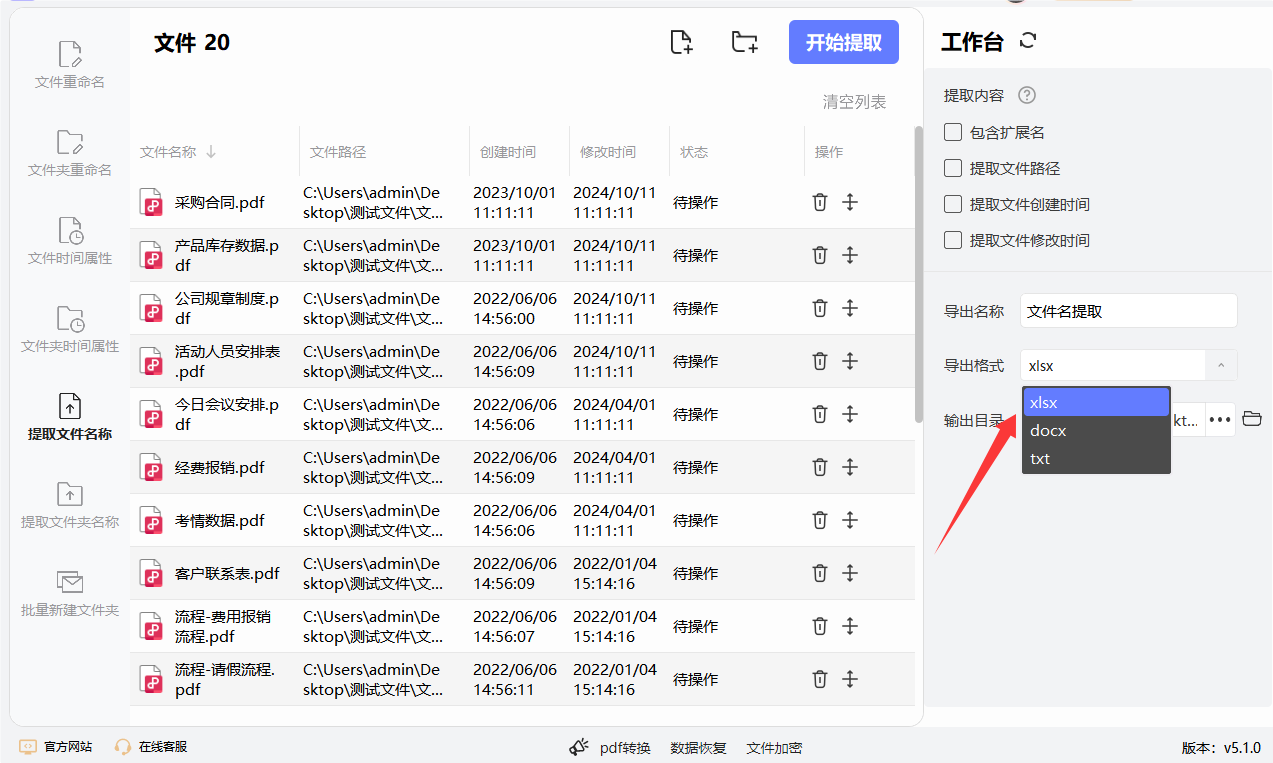
⑤ 设置导出路径:
确认或设置导出文件的保存路径。默认情况下,导出文件会保存在原文件夹中,但也可以点击“...”按钮,浏览并选择其他文件夹作为导出路径。
⑥ 开始提取:
所有设置完成后,点击软件界面上的“开始提取”按钮。软件将开始批量提取文件名称,并将其保存到指定的Excel文件中。
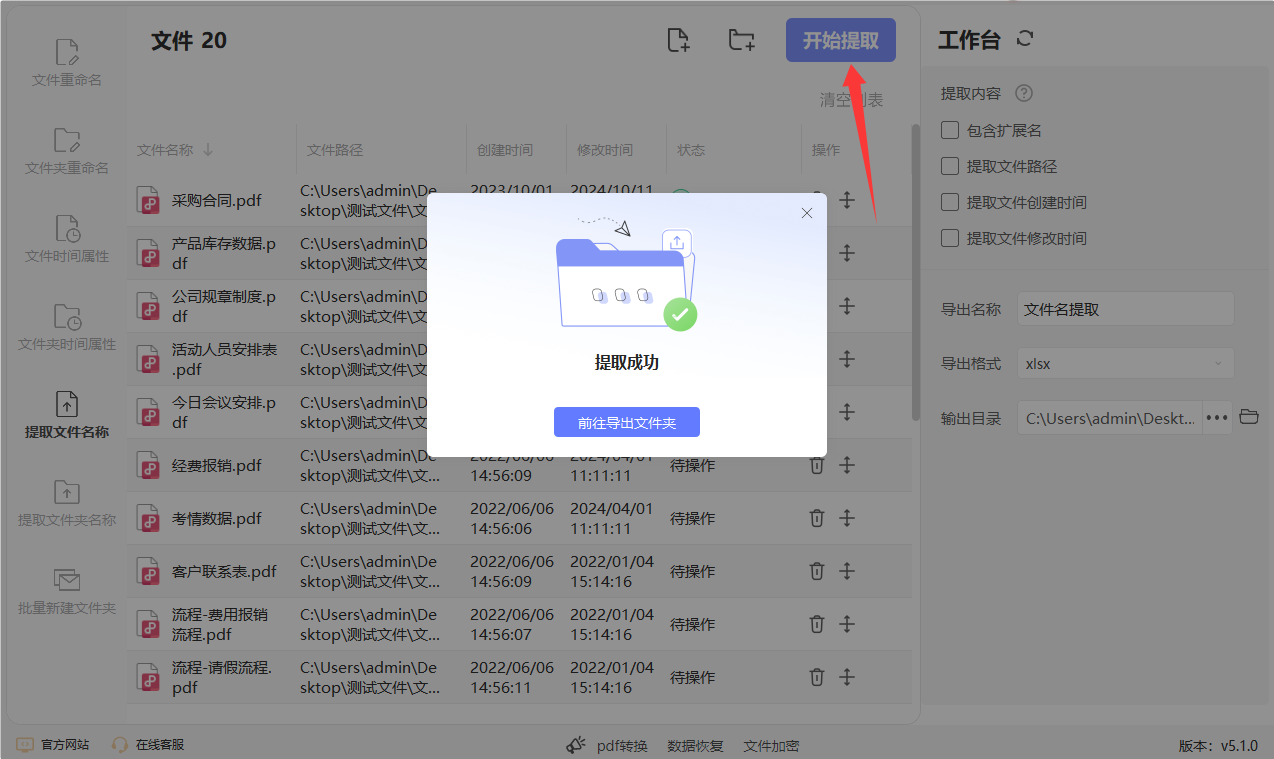
⑦ 查看提取结果:
提取完成后,软件可能会弹出提示框,告知提取成功,并询问是否前往导出文件夹查看。点击“前往导出文件夹”按钮,可以快速定位到导出文件所在的位置。打开导出的Excel文件,即可查看所有提取的文件名称。
方法三:使用File Managerd批量提取文件名到excel
File Managerd是一款经典的双窗格文件管理工具,由Christian Ghisler开发,自1993年发布以来成为Windows平台的高效文件处理标杆。它以键盘操作为核心,支持FTP、压缩包浏览、批量重命名等专业功能,显著提升文件操作效率。软件采用双面板设计,用户可通过快捷键快速复制、移动或对比文件,内置的多标签页和自定义菜单功能适配复杂工作流。其独特优势包括插件扩展系统(支持FTP/SFTP、云存储)、文件内容搜索(支持正则表达式)以及批量重命名工具(支持元数据修改)。相比资源管理器,File Managerd在批量处理(如导出文件名列表、同步文件夹)和跨平台传输(如通过FTP同步服务器文件)场景中表现尤为出色,适合程序员、运维人员和高级用户。软件采用付费授权模式(约40美元),但提供全功能试用期,至今仍保持每月更新,兼容Windows 7至11系统。以下是使用File Managerd批量提取文件名到 Excel 的 最详细步骤,包含快捷键操作和高级设置说明:
一、基础方法:直接导出到剪贴板
步骤 1:定位目标文件夹
打开 File Managerd,在左右面板中进入需要提取文件名的目录。按 Ctrl+A 全选文件(或手动选择特定文件)。
步骤 2:复制文件名到剪贴板
方式 1(仅文件名):按 Ctrl+M → 弹出菜单选择 「复制文件名」 → 仅复制名称(不含扩展名)。
方式 2(完整文件名):点击菜单栏 「文件」→「复制文件名到剪贴板」(或按 Shift+Ctrl+C)。
步骤 3:粘贴到 Excel
打开 Excel,在单元格中按 Ctrl+V 粘贴。若需分列(如拆分名称和扩展名),使用 Excel 的 「数据」→「分列」 功能。
二、进阶方法:导出带完整路径/属性的列表
步骤 1:生成详细文件列表
全选文件后,点击菜单 「文件」→「保存文件列表」(或按 Ctrl+L)。
在弹出的窗口中:
保存类型:选择 *.txt 或 *.csv(推荐CSV,兼容Excel)。
内容选项:勾选需要的字段(如大小、日期、完整路径等)。
步骤 2:导入 Excel 并格式化
打开 Excel,点击 「数据」→「从文本/CSV」。
选择刚才保存的 list.csv 文件 → 按向导导入(分隔符选「逗号」)。
调整列宽,完成整理。
File Managerd 保存列表界面示例
(图示:勾选「完整路径」和「修改日期」后的导出选项)
三、高级技巧:自定义导出字段
通过「自定义列」导出更多属性
按 Ctrl+L 打开保存列表窗口 → 点击 「自定义」 按钮。
在弹出窗口中添加/删除字段(如文件大小、属性、CRC32等)。
保存为 CSV 格式,用 Excel 打开后自动分列。
四、自动化脚本(批量处理)
使用「命令」功能
全选文件后,按 Ctrl+M 打开命令菜单。
输入以下命令导出到指定文件:
cm_SaveFileListToFile output.csv /p /s
/p:包含完整路径
/s:包含子目录文件
五、注意事项
编码问题:若导出中文乱码,保存时选择 UTF-8 编码(在保存列表窗口底部可选)。
隐藏文件:需提前在File Managerd设置中显示隐藏文件(Configuration → Display → 勾选 Show hidden files)。
Excel 兼容性:CSV 文件默认用逗号分隔,若Excel未自动分列,手动选择 「数据」→「分列」。
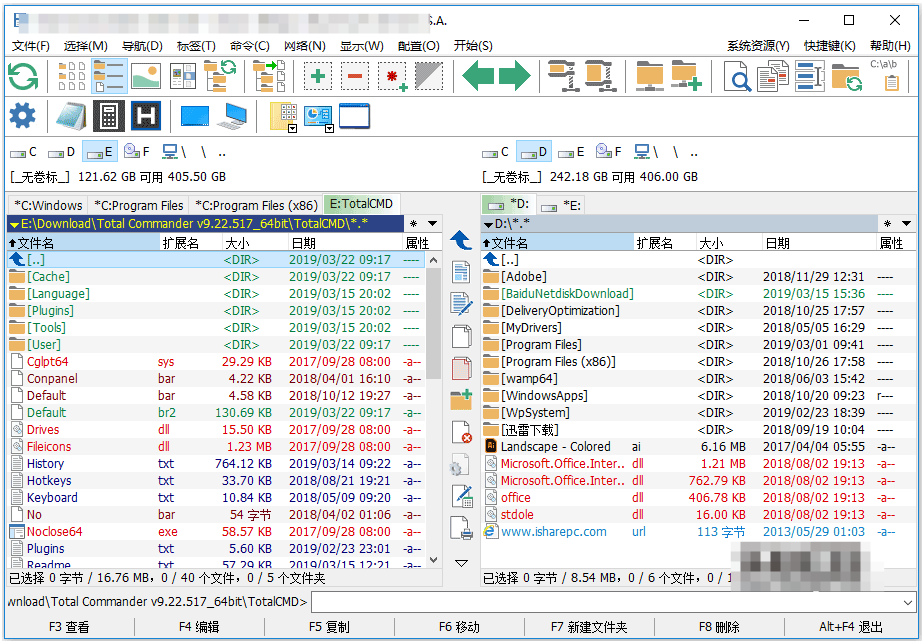
方法四:使用优速文件名提取器批量提取文件名到excel
使用优速文件名提取器批量提取文件名称到Excel的操作步骤如下:
① 下载并安装软件:在可靠平台获取“优速文件名提取器”安装包,按照提示完成安装。
② 启动软件并导入文件:
打开软件,在左侧菜单选项中找到并点击【文件名】选项。
点击软件界面左上角的【添加文件】按钮,在弹出的文件选择窗口中,浏览并选中需要提取文件名的文件,点击【打开】。
如果文件较多,可使用【添加目录】功能,点击该按钮后,选择包含目标文件的文件夹,软件将自动导入该文件夹下的所有文件。
③ 设置导出格式:
在界面右侧的【导出格式】下拉菜单中,选择“Excel”(默认格式为.xlsx)。如果需要其他格式(如.txt或.csv),可手动切换,但通常选择.xlsx以便直接在Excel中打开和处理。
根据需求,可选择是否保留文件扩展名,在相关选项中进行勾选或取消勾选。
④ 设置导出名称和输出目录:
在【导出名称】输入框中,为导出的文件命名(默认名称可根据日期自动生成)。
设置输出目录,用来保存导出的文件。点击界面上的相关按钮或选项,选择合适的文件夹位置。
⑤ 开始提取文件名:
确认所有设置无误后,点击界面右上角的【开始提取】按钮。
软件将自动扫描并提取文件名,进度条会显示当前提取状态。
⑥ 查看提取结果:
提取完成后,软件会弹出提示框,并自动打开输出文件夹。
在文件夹中,找到导出的Excel文件(如“文件名提取.xlsx”)。
双击打开Excel文件,确认文件名是否完整、准确。文件通常包含一列文件名,按导入顺序排列。
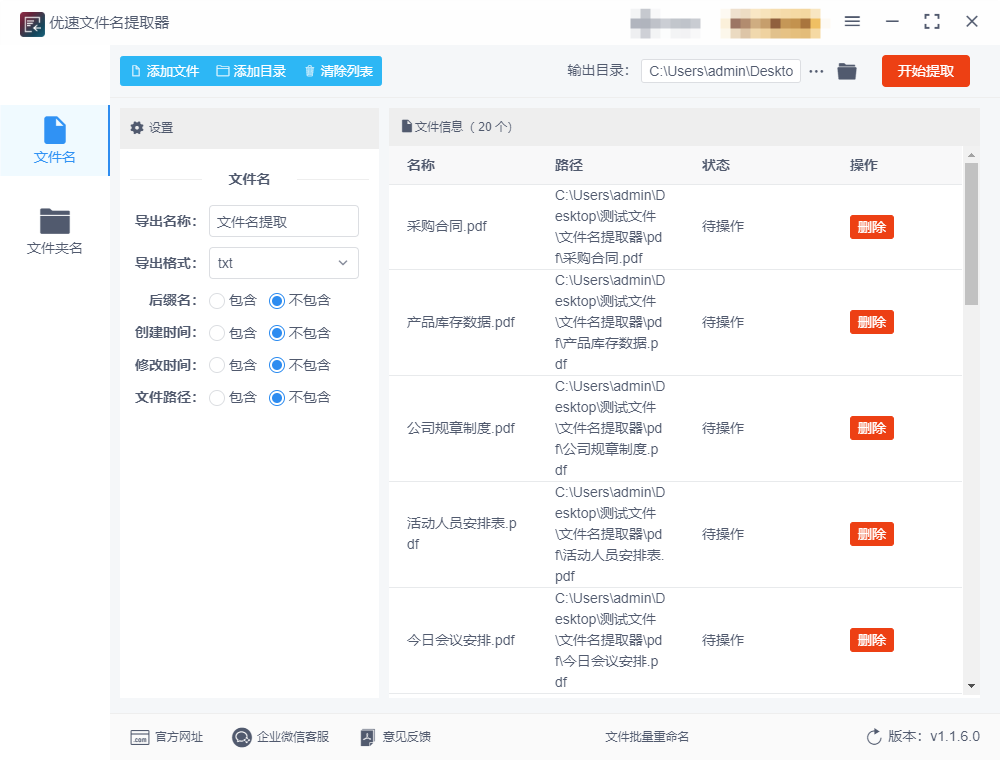
方法五:使用命令提示符批量提取文件名到excel
使用命令提示符批量提取文件名到Excel的详细操作步骤
一、前期准备
1. 确定目标文件夹
首先,你需要明确要提取文件名的文件夹位置。例如,假设目标文件夹在电脑的“D盘”下,文件夹名称为“MyFiles”,其完整路径为“D:\MyFiles”。
2. 打开命令提示符窗口
按下键盘上的“Win + R”组合键,此时会弹出“运行”对话框。在对话框的“打开”文本框中输入“cmd”,然后点击“确定”按钮,即可打开命令提示符窗口。
二、定位到目标文件夹
1. 使用“cd”命令切换磁盘
在命令提示符窗口中,默认情况下可能处于其他磁盘路径。如果要切换到目标文件夹所在的磁盘(如“D盘”),输入“D:”并回车。
2. 进入目标文件夹
输入“cd /d D:\MyFiles”命令并回车。这里的“cd”是“change directory”(更改目录)的缩写,“/d”参数用于切换磁盘和目录。执行该命令后,命令提示符窗口中的路径会变为“D:\MyFiles”,表示已成功进入目标文件夹。
三、执行提取命令并重定向到文本文件
1. 提取当前文件夹文件名
在命令提示符窗口中输入“dir /b > filenames.txt”命令并回车。
“dir”命令用于显示目录中的文件和子目录信息。
“/b”参数表示使用简洁格式,只显示文件名,不显示其他信息(如文件大小、创建日期等)。
“>”符号是重定向操作符,它将“dir /b”命令的输出结果重定向到指定的文件中。
“filenames.txt”是要生成的文本文件的名称,该文件将保存在当前目录(即“D:\MyFiles”文件夹)中。
2. 提取包含子文件夹的文件名(可选)
如果需要提取目标文件夹及其所有子文件夹中的文件名,可以使用“dir /b /s > filenames.txt”命令。其中,“/s”参数表示显示指定目录及其所有子目录中的文件。
四、将文本文件导入Excel
1. 打开Excel软件
在电脑上找到并打开Microsoft Excel软件。
2. 导入文本文件
点击Excel界面左上角的“文件”选项卡,在弹出的菜单中选择“打开”。
在“打开”对话框中,导航到“D:\MyFiles”文件夹,找到刚刚生成的“filenames.txt”文件,选中该文件后点击“打开”按钮。
此时会弹出“文本导入向导”对话框。在第一步中,选择“分隔符号”选项,然后点击“下一步”按钮。
在第二步中,默认情况下“分隔符号”区域中的选项通常无需修改(因为文本文件中的文件名是按行排列的,没有特定的分隔符号),直接点击“下一步”按钮。
在第三步中,可以设置每一列的数据格式。由于我们只需要提取文件名,保持默认的“常规”格式即可,然后点击“完成”按钮。
3. 保存为Excel文件
文件名会以一列的形式显示在Excel工作表中。此时,你可以点击Excel界面左上角的“文件”选项卡,选择“另存为”,在弹出的“另存为”对话框中选择保存位置、文件名和文件类型(如“.xlsx”),然后点击“保存”按钮,将数据保存为Excel文件。
五、注意事项
路径输入:在命令提示符中输入路径和命令时,请使用英文输入法,避免因中文符号导致命令执行失败。
文件覆盖:如果目标文件夹中已经存在名为“filenames.txt”的文件,执行“dir /b > filenames.txt”命令会覆盖该文件。如果不想覆盖,可以先将原文件重命名或移动到其他位置。
特殊字符:如果文件名中包含特殊字符(如空格、逗号等),在导入Excel时可能会出现格式问题。在这种情况下,可以尝试使用其他方法提取文件名,或者手动调整Excel中的数据格式。
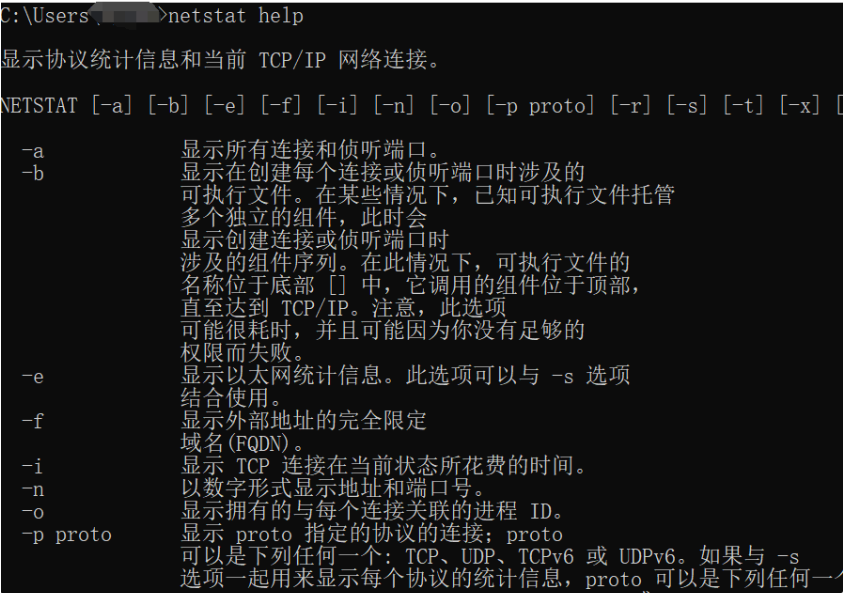
方法六:使用FileListCreator批量提取文件名到excel
以下是使用 FileListCreator 批量提取文件名到 Excel 的 最详细步骤,涵盖从安装到导出全流程,并附常见问题解决:
一、安装与启动
支持 Windows 7/10/11(无需安装,绿色版解压即用)。
启动软件:双击 FileListCreator.exe → 主界面分为 文件列表区 和 导出选项区。
二、添加待提取的文件
方法 1:拖拽文件夹
直接拖拽目标文件夹到软件窗口,自动递归包含子目录文件。或点击顶部 「Add Folder」 选择文件夹。
方法 2:手动添加文件
点击 「Add Files」 → 按住 Ctrl 多选文件 → 确认添加。支持过滤文件类型(如 *.jpg;*.png)。
三、配置导出字段(关键步骤)
选择文件属性
右侧面板 「Properties」 中勾选需要导出的字段:
Name(文件名)、Extension(扩展名)、Path(完整路径)、Size(大小,可选字节/MB)、Date Modified(修改日期)
自定义字段格式
点击 「Settings」 → 调整日期/大小显示格式(如 YYYY-MM-DD)。
四、导出到 Excel
选择导出格式
顶部菜单点击 「Export」 → 选择 「Excel (XLSX)」。
设置导出选项
弹出窗口中配置:
分页导出:勾选 Split by folder(按文件夹分Sheet)。
表头样式:勾选 Include column headers(包含标题行)。
编码格式:默认 UTF-8(避免中文乱码)。
保存文件
指定保存路径(如 D:\FileList.xlsx)→ 点击 「Save」。
五、Excel 后处理
打开导出的 XLSX 文件,检查数据完整性。
调整格式(可选):
冻结首行:视图 → 冻结窗格。
自动列宽:双击列标分隔线。
六、高级技巧
1. 批量过滤文件:在搜索框输入通配符(如 *2024*)仅导出含特定关键词的文件。
2. 命令行自动化
FileListCreator.exe /folder:"C:\目标文件夹" /export:"D:\output.xlsx" /properties:Name,Path,Size
3. 保存配置模板
配置好字段后,点击 「File」→「Save Profile」 复用设置。
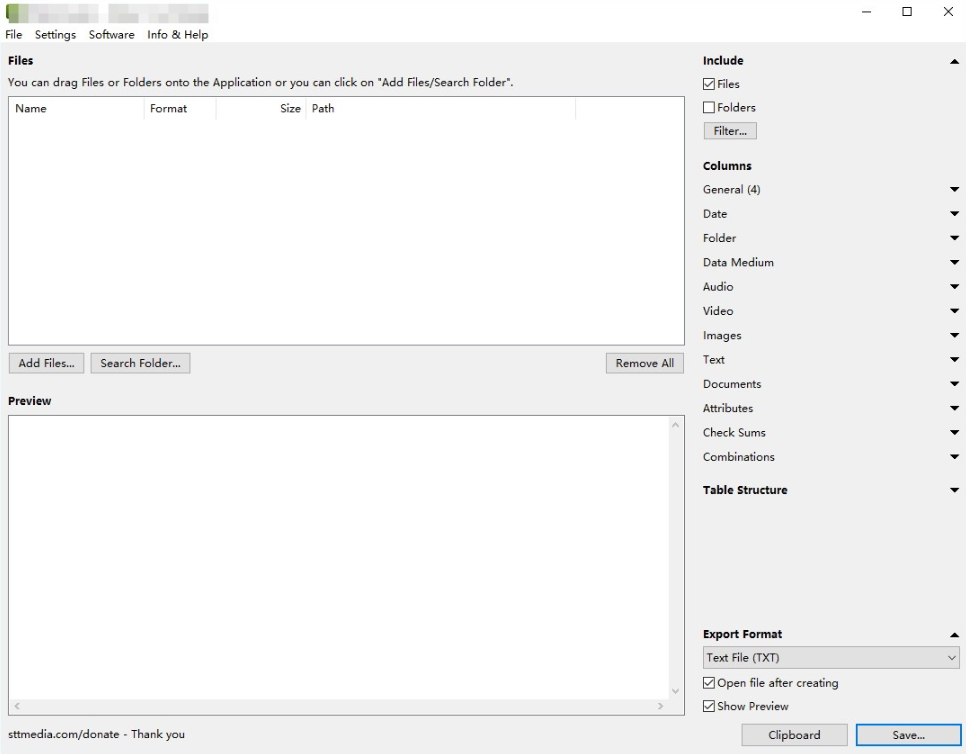
今天小编为大家分享了几个关于“如何批量提取文件名称到excel?”问题的解决办法,大家觉得是不是挺简单呀。通过将文件名批量提取到 Excel,我们能够更清晰地了解文件夹中文件的构成。在 Excel 表格里,我们可以对文件名进行排序、筛选和分类。比如,按照文件类型、创建时间或项目名称进行分类,这样在需要查找特定文件时,就能迅速定位,大大节省了时间。同时,这种有序的管理方式也便于我们对文件进行备份、共享和归档,避免了因文件混乱而导致的丢失或误删。此外,批量提取文件名到 Excel 还能为团队协作带来便利。在团队项目中,成员之间需要频繁共享和交流文件。将文件名整理成 Excel 表格,可以方便地与团队成员沟通文件内容,避免因信息不对称而产生的误解和重复工作。而且,Excel 表格的可编辑性和可分享性,使得团队成员能够及时更新和同步文件信息,提高整个团队的工作效率。总之,批量提取文件名称到 Excel 是文件管理的一项实用技能。它能帮助我们摆脱文件混乱的困扰,让文件管理变得更加高效、有序,为我们的工作和学习带来极大的便利。这是一项可以节省办公时间的电脑技能,感兴趣的一定要试一试哦。